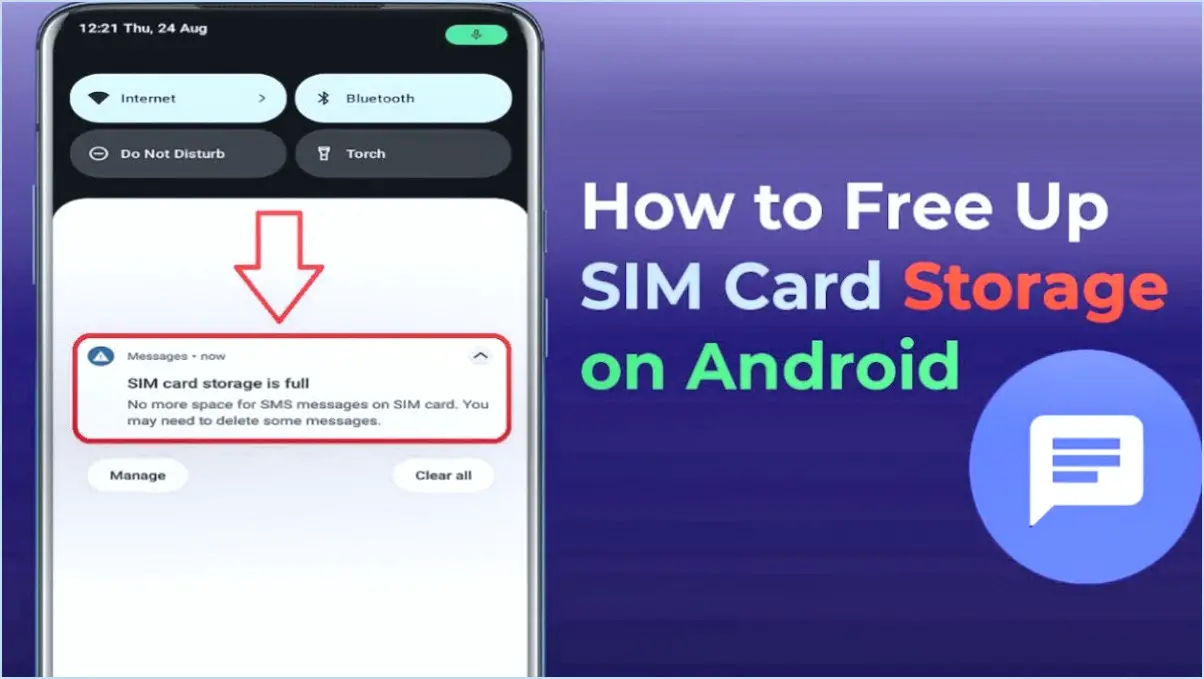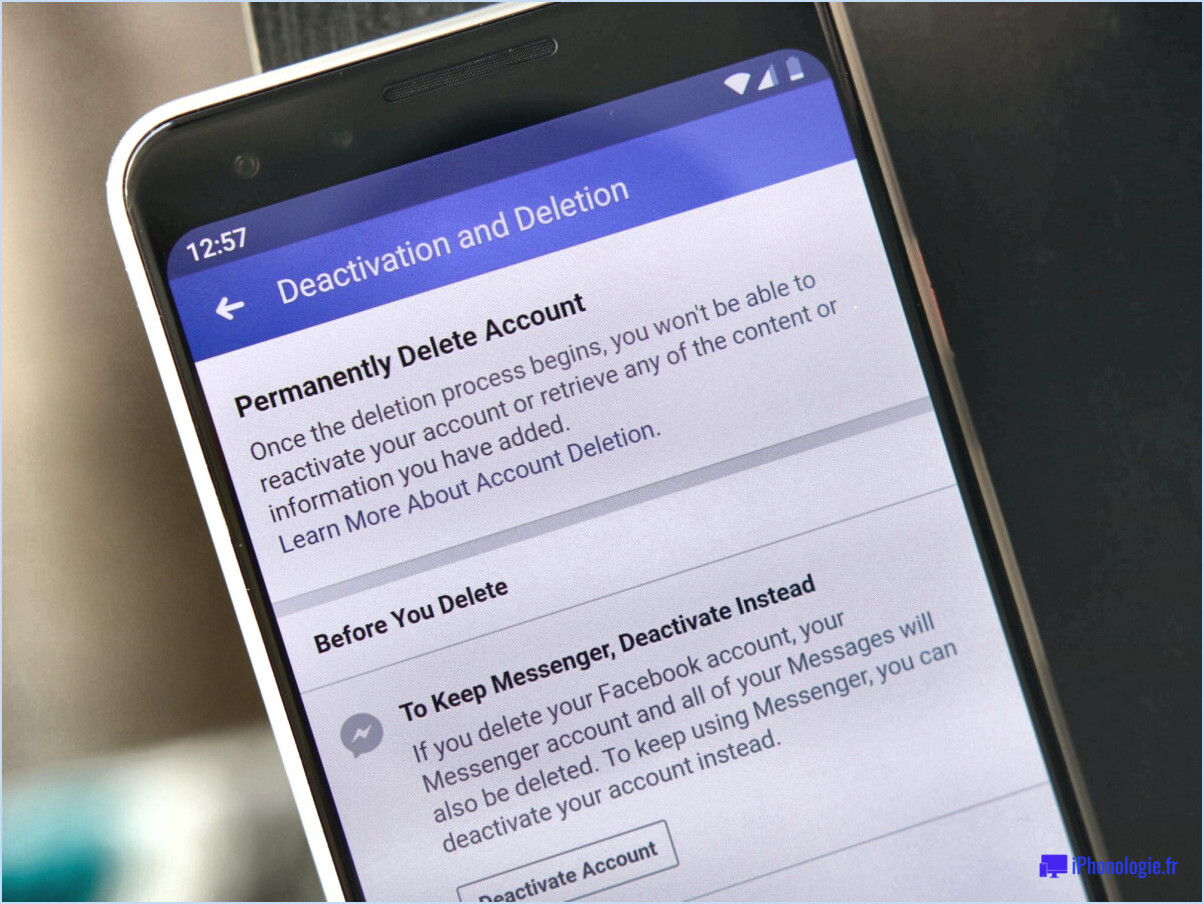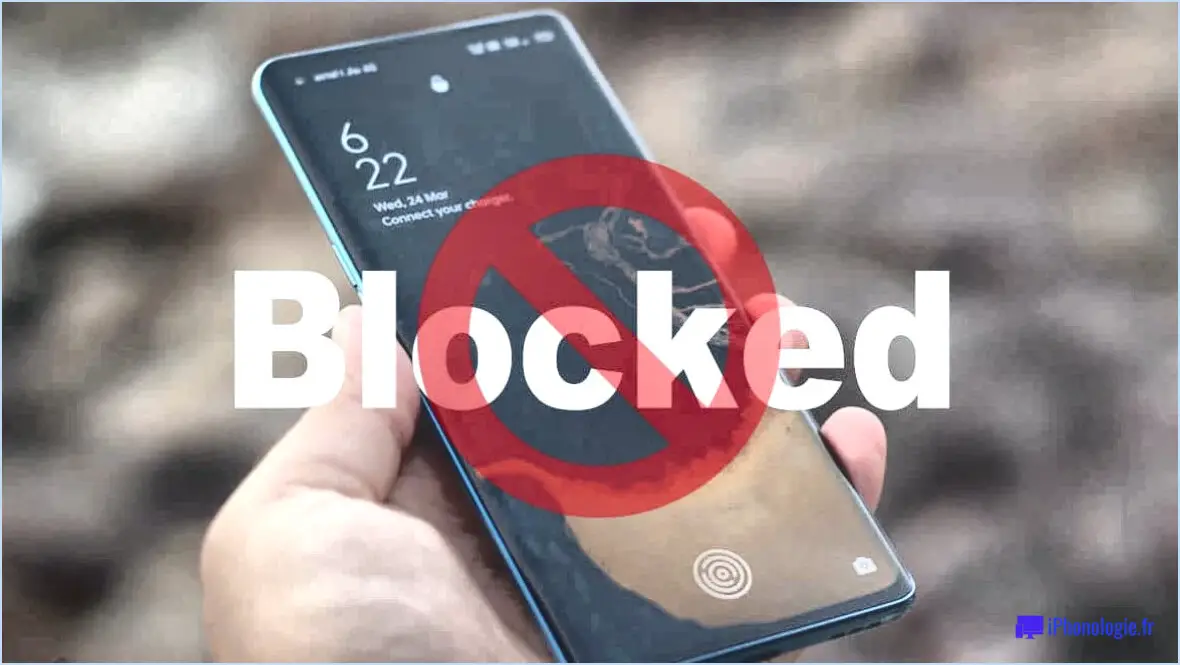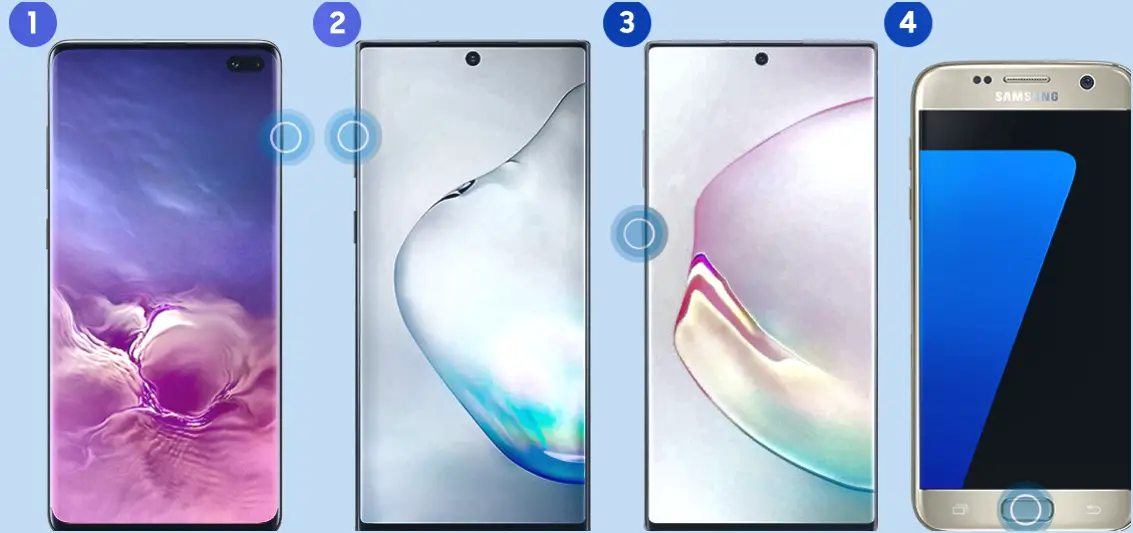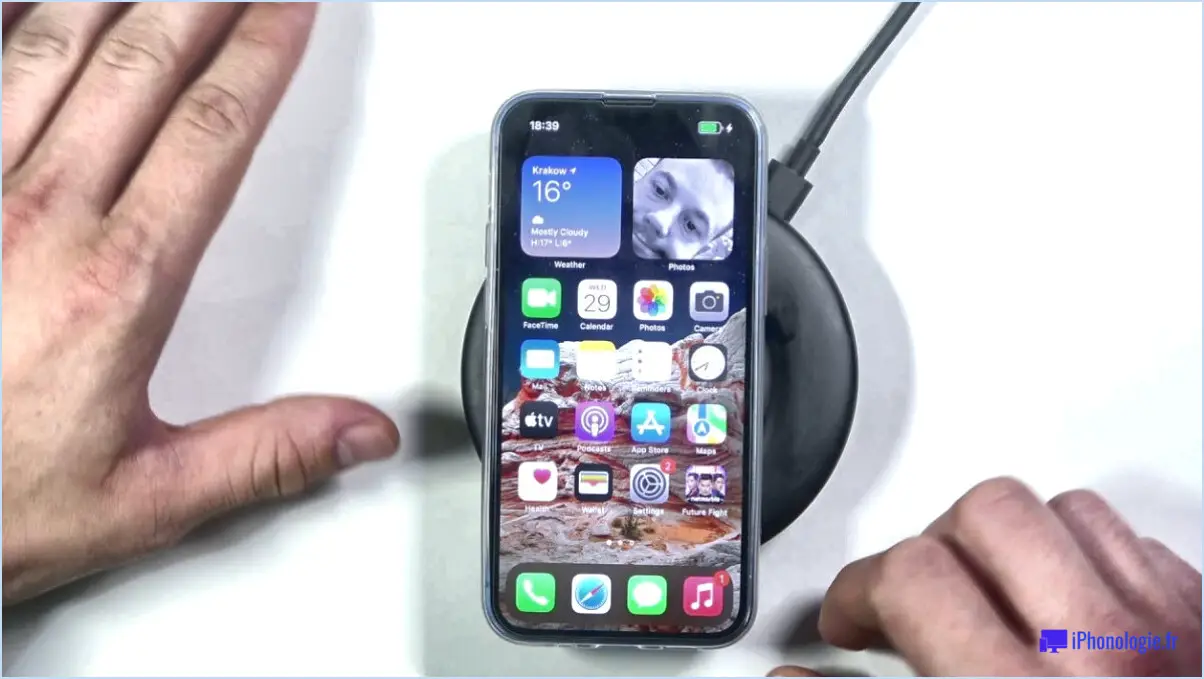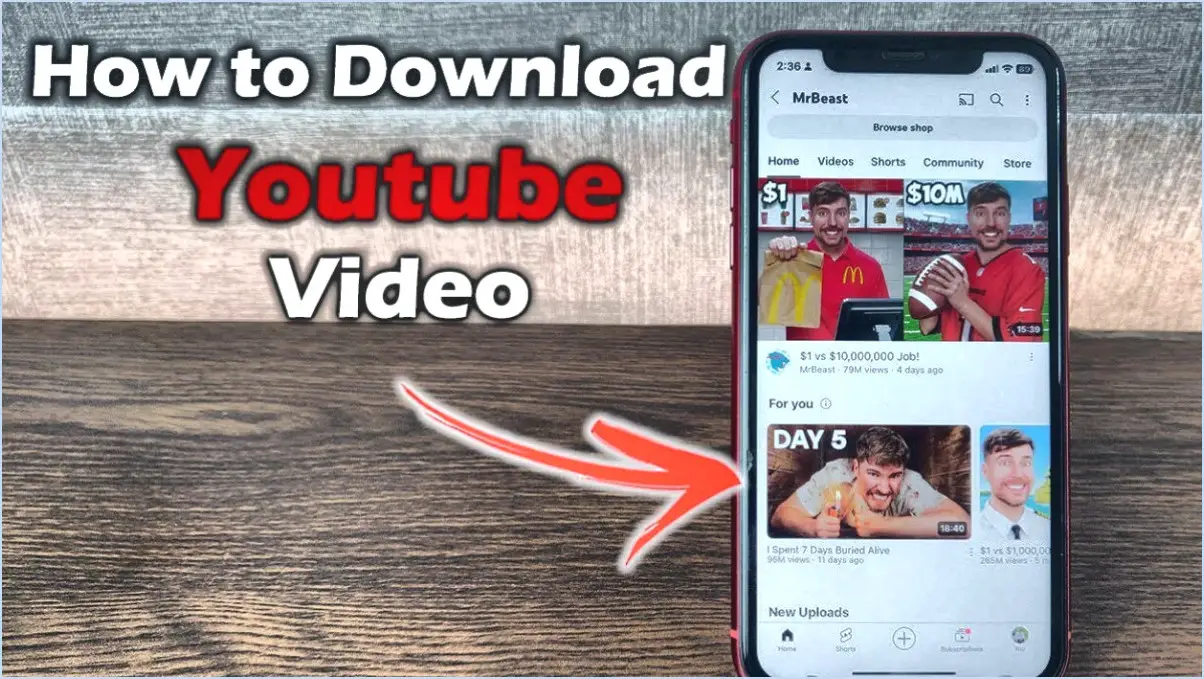Galaxy Tab S3 : Activer ou désactiver le mode sans échec?
Le Galaxy Tab S3 offre une fonction pratique de mode sans échec qui peut être facilement activée ou désactivée pour résoudre des problèmes potentiels. Pour activer le mode sans échec sur votre Galaxy Tab S3, suivez les étapes suivantes :
- Maintenez le bouton d'alimentation enfoncé : Commencez par maintenir enfoncé le bouton d'alimentation de votre appareil. Ce bouton est généralement situé sur le côté ou sur le bord supérieur de votre tablette.
- Accédez au menu d'alimentation : Une fois que vous avez appuyé sur le bouton d'alimentation, un menu s'affiche à l'écran. Ce menu comprend des options telles que la mise hors tension, le redémarrage et le mode d'urgence.
- Appuyez et maintenez enfoncée la touche "Power Off" : Dans le menu, repérez l'option "Mise hors tension". Au lieu de simplement la toucher, appuyez sur cette option et maintenez-la enfoncée.
- Activez le mode sans échec : Lorsque vous appuyez sur l'option "Éteindre" et la maintenez enfoncée, un nouveau message s'affiche à l'écran : "Redémarrer en mode sans échec". Tout en maintenant la touche "Arrêt" enfoncée, appuyez sur ce message.
- Boutons de déverrouillage : Après avoir appuyé sur le message " Reboot to safe mode ", relâchez votre doigt de l'option " Power off ". Votre Galaxy Tab S3 va maintenant lancer le processus de redémarrage en mode sans échec.
Pour désactiver le mode sans échec sur votre Galaxy Tab S3, procédez comme suit :
- Maintenez le bouton d'alimentation enfoncé : Commencez par maintenir enfoncé le bouton d'alimentation de votre appareil.
- Accédez au menu d'alimentation : Comme pour l'activation du mode sans échec, un menu s'affiche à l'écran.
- Appuyez sur la touche "Power Off" et maintenez-la enfoncée : Localisez l'option "Power off" dans le menu et maintenez-la enfoncée.
- Quittez le mode sans échec : Tout en maintenant l'option "Mise hors tension" enfoncée, votre appareil affiche l'option permettant de quitter le mode sans échec.
- Boutons de déverrouillage : Une fois que l'option " Quitter le mode sans échec " apparaît à l'écran, relâchez votre doigt de l'option " Éteindre ". Votre Galaxy Tab S3 redémarre alors et revient à son mode de fonctionnement normal.
Pourquoi la tablette est-elle en mode sans échec?
Tablette en mode sans échec est un mode à fonctionnalité limitée conçu pour dépanner les problèmes de l'appareil. Il aide à isoler les applications problématiques ou problèmes de logiciel qui pourraient être à l'origine des problèmes. Par désactivant les applications tierces et en n'exécutant que les processus essentiels du système, le mode sans échec vous permet de diagnostiquer et rectifier les problèmes sans interférence d'applications externes. Cela peut s'avérer particulièrement utile si votre tablette rencontre des problèmes de un comportement inhabituel des plantages fréquents, ou des ralentissements de performance. En entrant dans le mode sans échec, vous pouvez réduire la source du problème et prendre les mesures appropriées pour le résoudre. N'oubliez pas que le mode sans échec est un outil permettant d'identifier les problèmes et qu'il n'est pas destiné à une utilisation régulière.
Le mode sans échec doit-il être activé ou désactivé?
La décision d'activer ou de désactiver le mode sans échec dépend de vos besoins spécifiques et de l'utilisation que vous faites de votre ordinateur. Le mode sans échec, conçu comme un outil de dépannage, démarre votre ordinateur avec un minimum de pilotes et de programmes. En voici les détails :
- Activé : Activez le mode sans échec lorsque vous rencontrez des problèmes de système ou de dépannage. Il offre un environnement simplifié, facilitant l'identification et la résolution des problèmes.
- Désactivé : Si votre ordinateur fonctionne sans problème, il est préférable de laisser le mode sans échec désactivé. Cela vous permet d'accéder à l'ensemble des programmes et des fonctions sans entrave.
En fin de compte, il s'agit d'adapter votre choix à votre situation. Le mode sans échec est votre allié pour résoudre les problèmes, mais lorsque l'ordinateur fonctionne sans problème, le fait de le désactiver vous permet d'exploiter toutes les capacités de votre ordinateur.
Comment désactiver le mode sans échec sur Android?
Pour désactiver le mode sans échec sur Android, voici ce qu'il faut faire :
- Ouvrez la fenêtre Paramètres .
- Tapez sur l'icône Appareil (appareil).
- Faites défiler vers le bas et tapez sur Mode sans échec.
- Tapez sur l'option Désactiver Mode sans échec.
Cette opération redémarre votre appareil en mode normal, ce qui vous permet d'utiliser toutes vos applications et fonctions comme d'habitude.
Comment le mode sans échec s'active-t-il?
Pour activer le mode sans échec sur un ordinateur, procédez comme suit :
- Méthode de la touche F8 : Pendant le démarrage, appuyez sur la touche F8. Cette action affichera un menu dans lequel vous pourrez opter pour le mode sans échec.
- Paramètres du système : Naviguez jusqu'à paramètres du système et modifiez les paramètres type de démarrage en mode sans échec.
Les deux méthodes permettent d'accéder au mode sans échec, ce qui facilite le dépannage et la résolution des problèmes potentiels.
À quoi sert le mode sans échec?
Mode sans échec est un mode de diagnostic du système d'exploitation (OS) d'un ordinateur, principalement utilisé pour résoudre les problèmes. En démarrant l'ordinateur avec un ensemble minimal de pilotes et de services, le mode sans échec permet d'améliorer les performances de l'ordinateur. d'identifier et de résoudre les problèmes problèmes liés au système d'exploitation et à ses composants. Il s'agit d'un outil essentiel pour résoudre les problèmes et garantir le bon fonctionnement du système.
Comment désactiver le mode sans échec?
Pour désactiver le mode sans échec, procédez comme suit :
- Ouvrez le menu Démarrer et tapez "msconfig" dans la barre de recherche.
- Cliquez sur le bouton msconfig programme.
- Cliquez sur l'icône Boot (Démarrage) (Onglet).
- Décochez la case intitulée Démarrage sécurisé.
- Cliquez sur Appliquer et ensuite OK pour enregistrer les modifications.
- Redémarrez votre ordinateur pour quitter le mode sans échec.
Pourquoi le mode sans échec ne se désactive-t-il pas?
Le mode sans échec peut persister en raison d'un problème dans son fonctionnement ou d'un problème sous-jacent. sous-jacente du système d'exploitation. Si ces facteurs sont écartés, un problème matériel pourrait être le coupable. En cas d'échec de la recherche de la cause, il est possible de consulter un technicien qualifié peut s'avérer nécessaire pour résoudre le problème.